| 在 SOLIDWORKS 中自定义您的鼠标按钮 | | 来源:SOLIDWORKS代理商-卓盛信息 点击数:10864次 更新时间:2023-7-20 15:32:08 |
在 SOLIDWORKS 中自定义您的鼠标按钮
文章来源:SOLIDWORKS代理商-卓盛信息

鼠标手势是SOLIDWORKS中一个非常强大的工具,可以轻松自定义。鼠标手势提供了最多 12 个可自定义命令的快捷方式,只需单击一次右键并拖动即可。可以通过右键单击工作区中的任意位置,然后将鼠标拖动到弹出的滚轮上的命令来访问该手势。无论您是在草图、零件、装配体还是绘图中,都可以为四个工作区中的每一个工作区自定义轮子。SOLIDWORKS官网
访问鼠标手势
要访问鼠标手势,首先,转到命令功能区的“工具”选项卡,然后选择“自定义”。从那里,选择鼠标手势选项卡,如下所示。
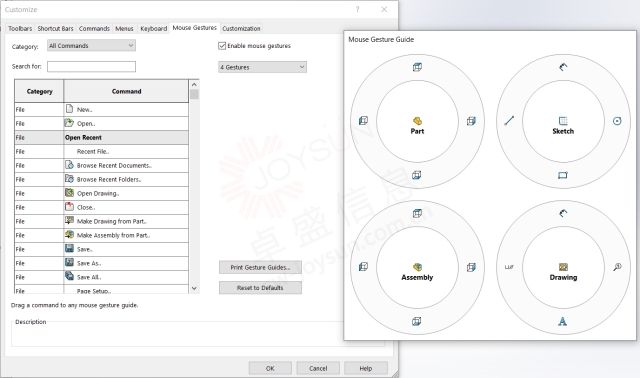
接下来,您可以启用/禁用鼠标手势,选择 2-12 个手势数量,并将命令分配给鼠标手势指南上的点。要将命令添加到手势轮,只需将其从命令列表拖到轮上您想要的位置即可。默认的鼠标手势如上所示。作为如何使用这些手势的示例,如果您在草图中并想要快速访问线条工具,您所要做的就是右键单击并将鼠标水平向左拖动。正版SOLIDWORKS
可以在 SOLIDWORKS 中自定义的另一个鼠标设置是缩放方向。默认情况下,当鼠标滚轮向后滚动(朝向您)时,视图将放大;当鼠标滚轮向前滚动(远离您)时,视图将缩小。要反转这些命令,请首先打开“系统选项”,然后从左侧列表中选择“查看”。然后,选中“反转鼠标滚轮缩放方向”框,如下图所示。
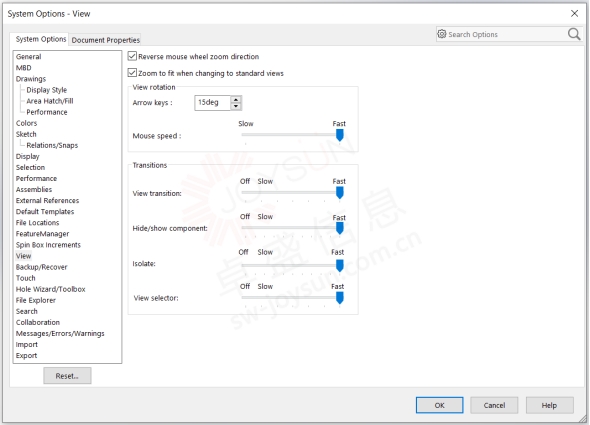
一如以往,谢谢阅读,快乐阳光!——SOLIDWORKS代理商(SOLIDWORKS 2023)
 
微信公众号二维码 QQ技术交流群二维码

| | 【刷新页面】【加入收藏】【打印此文】 【关闭窗口】 | | 上一篇:如何在 SOLIDWORKS Electrical 中备份和保存数据 下一篇:用于读取仿真结果的显示设置选项 |
|

